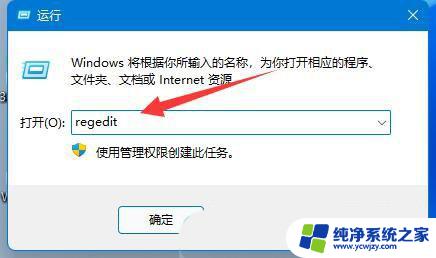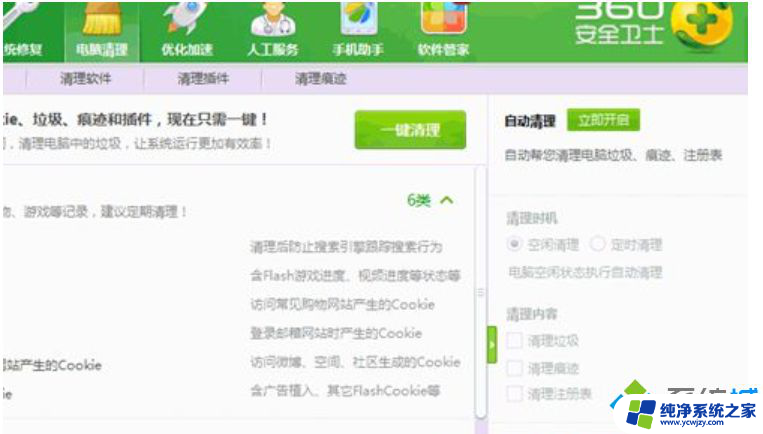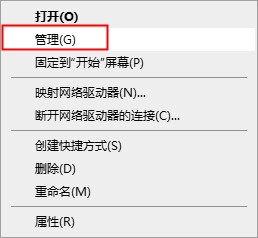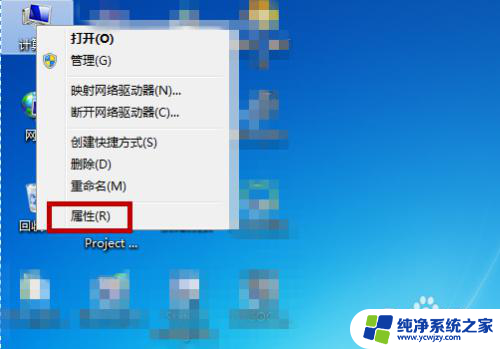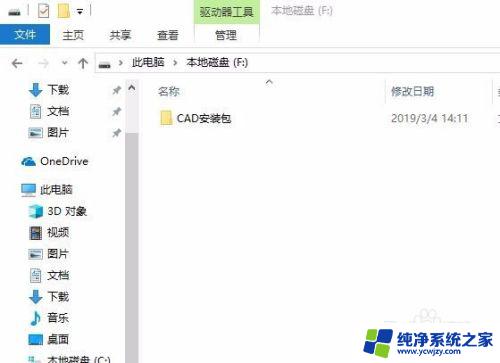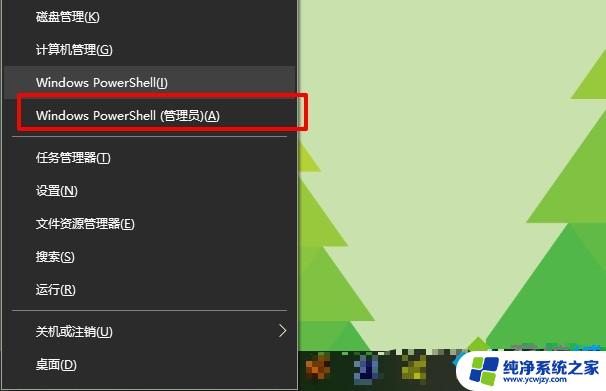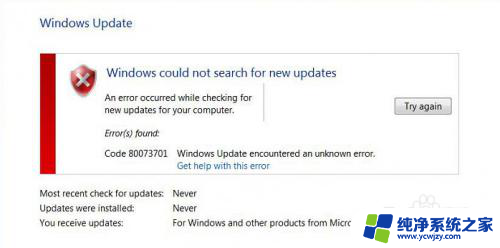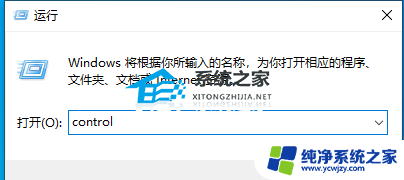win10 vc++2015安装失败
更新时间:2024-05-02 12:54:59作者:xiaoliu
在安装Windows 10操作系统时,有时可能会遇到安装Visual Studio 2015(简称VC 2015)失败的问题,这可能是由于系统兼容性或其他未知因素引起的。不过不用担心我们可以通过一些简单的解决方法来解决这个问题,让您顺利安装VC 2015。接下来我们将为您介绍一些解决方法。愿这些方法能帮助您顺利安装VC 2015,让您可以尽情享受Windows 10系统的便利和功能。
操作方法:
1.我们以win10家庭版为例讲解,鼠标右键单击开始徽标,如下图所示,
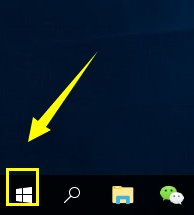
2.在开始右键菜单中选择运行,如下图所示,
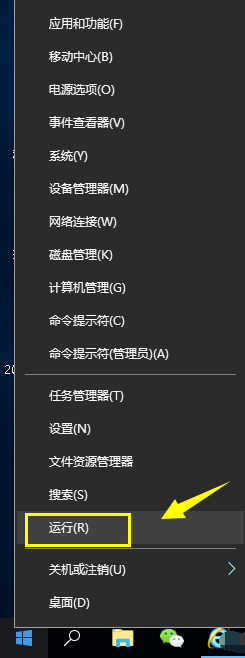
3.在运行中输入msconfig,点击确定按钮,如下图所示
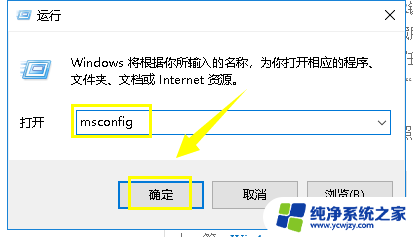
4.进入系统配置面板,点击服务选项卡,如下图所示,
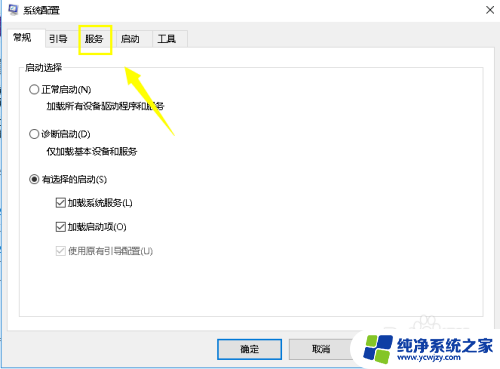
5.勾选隐藏所有的微软服务,然后点击全部禁用按钮,如下图所示
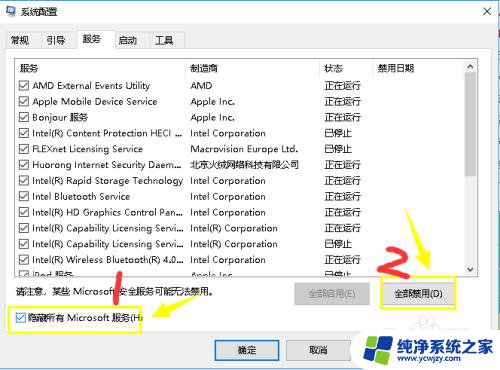
6.接着再系统配置面板点击启动选项卡,进入后点击打开任务管理器。如下图所示
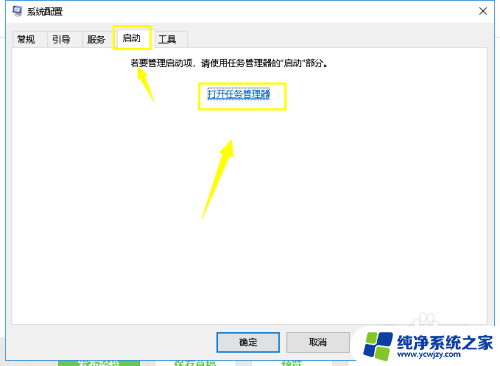
7.将启动项全部禁用,然后重启计算机即可,如下图所示
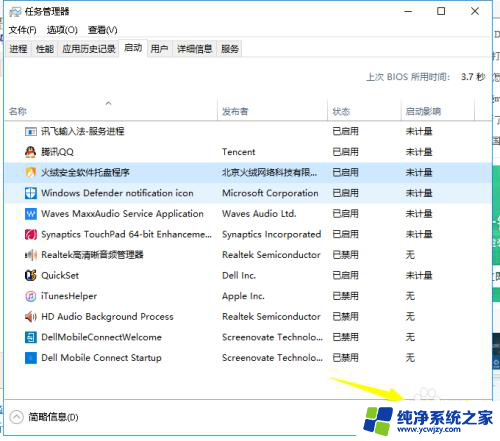
以上就是关于win10 vc++2015安装失败的全部内容,有出现相同情况的用户可以按照以上方法解决。